在数字时代,平板电脑已经成为我们日常生活中不可或缺的工具,无论是工作、学习还是娱乐。华为,作为中国知名的电子产品制造商,为平板用户提供了专门的管理软件...
2025-04-26 9 电脑
在使用华为电脑的过程中,如果遇到耳机插入后没有声音的问题,可能会让使用者感到困惑。下面将为您详细解释可能的原因以及排查方法,助您快速解决这一困扰。
1.1.检查耳机连接设备
您应确认耳机是否可以在其他设备上正常工作。如果耳机在其他设备上有声音输出,问题很可能出在电脑设置或硬件连接上。
1.2.尝试其他耳机
为了排除耳机本身故障的可能性,建议您尝试用其他耳机连接电脑,以确认是否为耳机的硬件问题。
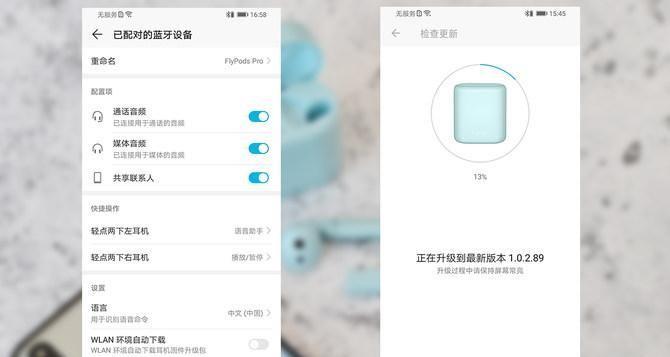
2.1.检查音量设置
确保电脑的音量没有被设置为静音或过低。在任务栏的音量图标上右击,选择“打开声音设置”,检查当前音量级别。
2.2.检查是否选择了正确的音频输出设备
在声音设置中,检查是否正确选择了音频输出设备。有时候,系统可能会选择其他的输出设备(例如扬声器),而不是耳机。
2.3.检查音量混合器和应用音量
打开“音量混合器”,确保相关应用程序的音量没有被调到最低。同时,检查“设备属性”中耳机对应的“使用此设备作为默认设备”选项是否被选中。

3.1.检查耳机插孔
确保耳机的插头完全插入电脑的耳机插孔中。有时候不完全的连接会导致声音无法正常输出。
3.2.尝试其他插孔或使用USB耳机
如果可能,尝试将耳机插到电脑的其他音频插孔上,或者使用USB耳机进行测试。
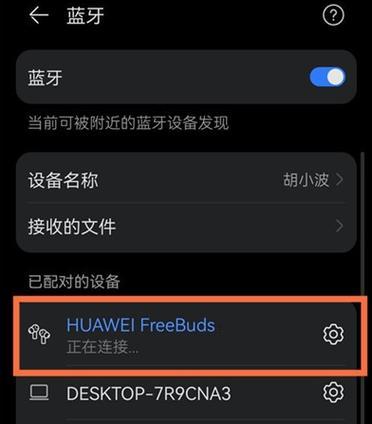
4.1.更新声卡驱动
过时的声卡驱动可能会导致音频输出问题。访问华为官方网站,下载并安装最新的声卡驱动。
4.2.检查系统更新
操作系统的更新有时会包含对硬件驱动的改进。到设置中检查是否有必要进行系统更新。
4.3.还原默认音频驱动设置
在设备管理器中,找到声卡设备,右键选择“属性”,在“驱动程序”选项卡中,点击“回滚驱动程序”或“重新安装驱动程序”。
5.1.检查音频增强设置
确保在声音设置中没有启用任何音频增强功能,如均衡器等,这可能会导致声音输出失真或无声音。
5.2.检查音频服务状态
通过“服务”应用,检查“WindowsAudio”和“WindowsAudioEndpointBuilder”服务是否正在运行。如果这些服务未运行,右键点击并选择“启动”。
5.3.使用故障排除工具
在“设置”中,可以使用“故障排除”工具检查声音相关的问题,并按照提示进行修复。
6.1.检查耳机插头
如果耳机插头有损坏的迹象,如弯折、磨损,可能需要更换耳机。
6.2.检查主板音频接口
在一些极端情况下,主板上的音频接口可能会损坏。如果上述所有步骤都不能解决问题,建议联系专业维修人员检查主板音频接口。
遇到华为电脑耳机无声音的情况,不要着急。从简单的检查开始,一步步排除问题所在。从确认耳机本身是否正常,到检查电脑的声音设置、硬件连接、驱动和系统更新,再到软件设置和硬件故障排查,都有可能找到问题的根源。如果在排查过程中依旧无法解决问题,请及时联系专业技术人员的帮助。
标签: 电脑
版权声明:本文内容由互联网用户自发贡献,该文观点仅代表作者本人。本站仅提供信息存储空间服务,不拥有所有权,不承担相关法律责任。如发现本站有涉嫌抄袭侵权/违法违规的内容, 请发送邮件至 3561739510@qq.com 举报,一经查实,本站将立刻删除。
相关文章

在数字时代,平板电脑已经成为我们日常生活中不可或缺的工具,无论是工作、学习还是娱乐。华为,作为中国知名的电子产品制造商,为平板用户提供了专门的管理软件...
2025-04-26 9 电脑

随着技术的不断进步,华为作为全球知名的科技企业,在电脑领域也推出了众多备受瞩目的产品。本文将深入探讨华为电脑的性能特点以及用户体验,旨在为消费者提供全...
2025-04-25 7 电脑

音箱作为多媒体娱乐的重要组成部分,在连接电脑时可能会遇到一些困难。本文将为您提供全球音箱与电脑连接的正确步骤,确保您能够顺利享受高质量的音质体验。无论...
2025-04-25 9 电脑

华为锐龙电脑因其卓越的性能和优雅的设计,已成为不少用户的首选。电脑壁纸作为美化桌面的重要元素,可以反映用户的个性与品味。如何为华为锐龙电脑设置壁纸呢?...
2025-04-24 8 电脑

平板电脑作为现代生活中不可或缺的便携设备,其性能的优化与调试对于用户体验至关重要。当平板电脑出现问题,或者需要进行深层次的性能优化时,我们往往需要借助...
2025-04-22 13 电脑

在当今这个信息时代,电脑已成为我们日常生活中不可或缺的一部分。无论是进行办公、学习还是娱乐,拥有一台性能良好的电脑都显得尤为重要。而电脑配件的选购,则...
2025-04-22 11 电脑